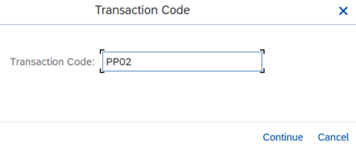Aprende en Comunidad
Avalados por :





¡Acceso SAP S/4HANA desde $100!
Acceso a SAPGuía paso a paso para crear un LSMW en SAP: Código de transacción, grabación y mapeo de datos
- Creado 01/03/2024
- Modificado 01/03/2024
- 4K+ Vistas
0
Cargando...
Descargo de responsabilidad: Esta es una guía exhaustiva para ayudar a principiantes con la creación de un LSMW.
LSMW significa Banco de trabajo para migración de sistemas heredados . Este documento abarca un enfoque paso a paso para crear un LSMW.
Como su nombre sugiere, este programa se utiliza para migrar datos heredados (por ejemplo, a través de un archivo de texto) a SAP. Por lo tanto, por ejemplo, consideraremos el caso de traer datos de Organización (Unidades de Org./Posiciones) a SAP.
Detalles técnicos:
Nota: El Nombre de la grabación debe ser el nombre de la tabla en sí. Ej: En este caso, la transacción PP02 afectará la tabla ‘HRP1000’ por lo tanto, ingrese el Nombre de grabación como ‘HRP1000’
3. En este caso, ingrese ‘PP02’ y haga clic en Continuar.
4. En la pantalla PP02, ingrese los datos relevantes (ref. abajo) y haga clic en ‘Crear Infotipo’. En la siguiente pantalla, ingrese la Abreviatura del Objeto (texto libre) y haga clic en Guardar. Se muestra un mensaje ‘Registro creado’.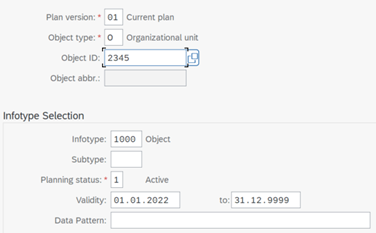
5. En la siguiente pantalla, haga clic en ‘Predeterminar todo’ para mapear todos los campos con los respectivos objetos/nombres técnicos y haga clic en ‘Guardar’.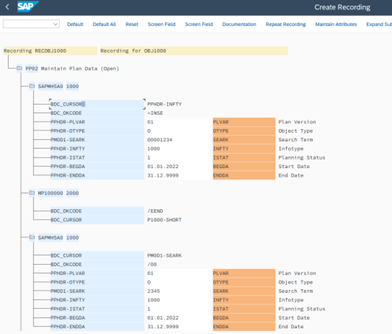
6. Ahora, salga de esta pantalla, y se muestra la pantalla de grabación inicial. Asegúrese de que la Grabación creada esté poblada en ‘Grabación de entrada en lote’, luego haga clic en Guardar.
LSMW significa Banco de trabajo para migración de sistemas heredados . Este documento abarca un enfoque paso a paso para crear un LSMW.
Como su nombre sugiere, este programa se utiliza para migrar datos heredados (por ejemplo, a través de un archivo de texto) a SAP. Por lo tanto, por ejemplo, consideraremos el caso de traer datos de Organización (Unidades de Org./Posiciones) a SAP.
Detalles técnicos:
- Utilice el código de transacción ‘ lsmw ’ para continuar.
-
En la pantalla LSMW, primero se debe crear un Proyecto, luego el Subproyecto y el Objeto. Estos campos contienen texto libre, y se recomienda tener nombres relevantes para el negocio para que sean identificables en un momento posterior.
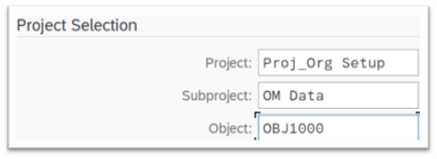
- Haga clic en ‘Crear’ una vez que se completen los campos anteriores.
-
En la siguiente pantalla, se muestra una lista de pasos de proceso (ref. abajo)

-
Por defecto, se selecciona ‘Definir atributos del objeto’. Haga clic en ‘Ejecutar’ y se muestra una pantalla para capturar la grabación.
-
1. Aquí, haga clic en ‘Mostrar-Cambiar’, seleccione ‘Grabación de entrada en lote’ y luego haga clic en ‘Grabaciones: Resumen’ para crear una grabación.
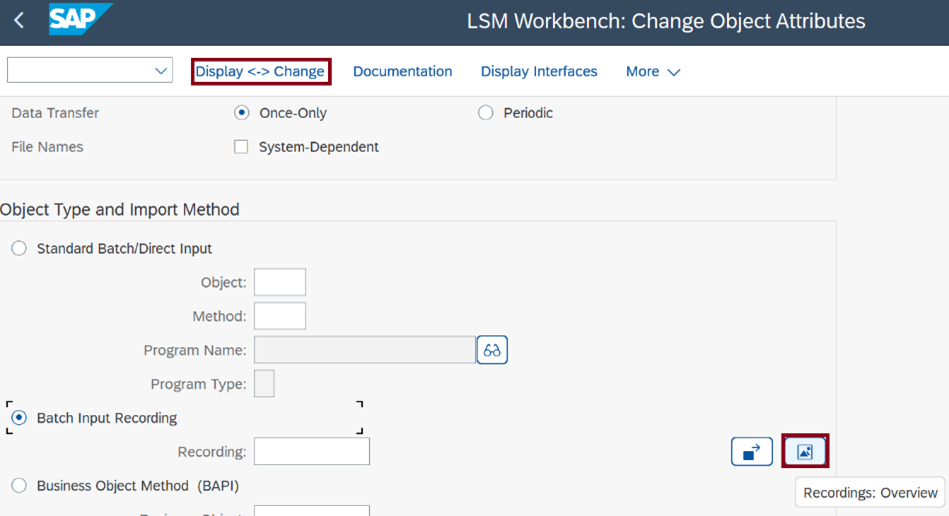 2. Haga clic en el botón ‘Crear grabación’ en la siguiente pantalla y nombre la grabación junto con una Descripción relacionada, luego haga clic en ‘Continuar’. Más tarde, se debe ingresar el ‘Código de transacción’ para comenzar la grabación.
2. Haga clic en el botón ‘Crear grabación’ en la siguiente pantalla y nombre la grabación junto con una Descripción relacionada, luego haga clic en ‘Continuar’. Más tarde, se debe ingresar el ‘Código de transacción’ para comenzar la grabación.
-
1. Aquí, haga clic en ‘Mostrar-Cambiar’, seleccione ‘Grabación de entrada en lote’ y luego haga clic en ‘Grabaciones: Resumen’ para crear una grabación.
Nota: El Nombre de la grabación debe ser el nombre de la tabla en sí. Ej: En este caso, la transacción PP02 afectará la tabla ‘HRP1000’ por lo tanto, ingrese el Nombre de grabación como ‘HRP1000’
3. En este caso, ingrese ‘PP02’ y haga clic en Continuar.
4. En la pantalla PP02, ingrese los datos relevantes (ref. abajo) y haga clic en ‘Crear Infotipo’. En la siguiente pantalla, ingrese la Abreviatura del Objeto (texto libre) y haga clic en Guardar. Se muestra un mensaje ‘Registro creado’.
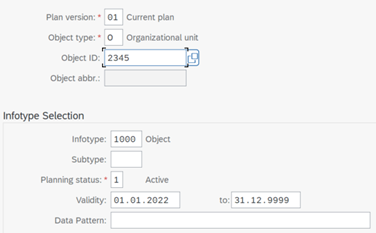
5. En la siguiente pantalla, haga clic en ‘Predeterminar todo’ para mapear todos los campos con los respectivos objetos/nombres técnicos y haga clic en ‘Guardar’.
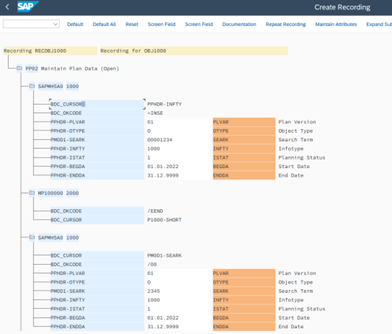
6. Ahora, salga de esta pantalla, y se muestra la pantalla de grabación inicial. Asegúrese de que la Grabación creada esté poblada en ‘Grabación de entrada en lote’, luego haga clic en Guardar.

-
A continuación, se deben definir las ‘Estructuras de origen’ como se muestra a continuación.
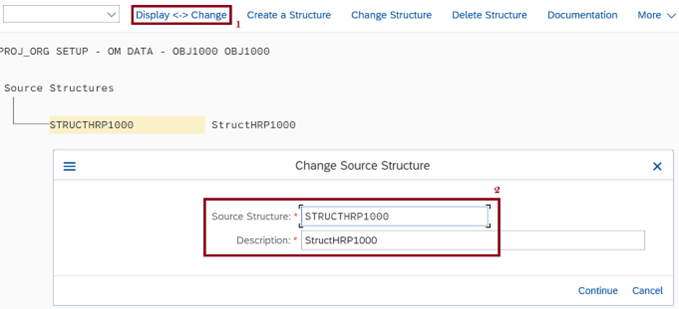
-
Ahora, en la pantalla principal de LSMW, haga clic en ‘Resumen del objeto’ y ‘Tabla’ en el cuadro emergente.

-
Esto muestra la lista de campos incluyendo nombres técnicos. Puede ayudar a listar los Campos de origen y también a preparar la plantilla de datos.
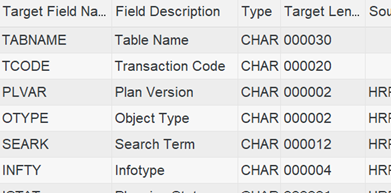
-
A continuación, se deben definir los ‘Campos de origen’. Siga los pasos a continuación y liste todos los campos obligatorios/deseados relacionados con el Código de transacción utilizado anteriormente para la grabación, luego haga clic en Guardar y Salir.
 Pedro PascalSe unió el 07/03/2018
Pedro PascalSe unió el 07/03/2018
Facebook
Twitter
Pinterest
Telegram
Linkedin
Whatsapp
Sin respuestas
 No hay respuestas para mostrar
Se el primero en responder
No hay respuestas para mostrar
Se el primero en responder
© 2026 Copyright. Todos los derechos reservados.
Desarrollado por Prime Institute
Hola ¿Puedo ayudarte?